在教育领域和专业培训中,试卷眼镜拍摄视频作为一种重要的教学辅助工具,越来越受到人们的欢迎。它能帮助学生和专业人士在任何时间、任何地点,便捷地复习和学习...
2025-04-28 5 怎么办
在数字时代,电脑成为了我们日常生活中不可或缺的一部分。然而,在使用电脑的过程中,难免会遇到一些技术问题,比如通过扩展坞连接耳机时无声。面对这种状况,可能会让人心急如焚,毕竟谁都希望工作和娱乐可以顺畅无阻。别担心,在本文中,我们将深入探讨这一问题的可能原因以及具体的排查和解决方法。
1.1检查耳机连接状态
确保耳机已经正确连接到扩展坞的音频输出端口,并且耳机自身没有损坏。检查耳机插头是否有明显的物理损坏,比如弯曲或者断裂。确认耳机在其他设备上可以正常工作,以排除耳机本身故障的可能性。
1.2检查系统声音设置
仔细检查电脑的系统声音设置。右击任务栏的声音图标,选择“打开声音设置”,检查输出设备是否设置为正确的扩展坞音频输出,并确保音量没有被静音或调整到最小。
1.3确认扩展坞驱动程序更新
有时候,驱动程序过时或不兼容也会导致输出问题。访问扩展坞制造商的官网,下载并安装最新版本的驱动程序。如果不知道如何操作,可以按照扩展坞的说明书进行。
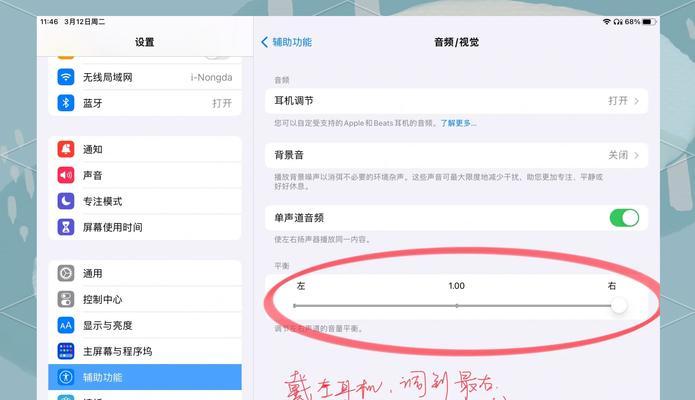
2.1检查BIOS/UEFI设置
某些情况下,问题可能与电脑的BIOS或UEFI设置有关。重启电脑并进入BIOS或UEFI设置,查看扩展坞是否被正确识别,并确保其音频功能被启用。
2.2使用故障排除工具
现代操作系统通常都配备了内置的硬件故障排除工具。在Windows中,可以打开“设置”->“更新和安全”->“故障排除”,然后选择运行“硬件和设备”故障排除。
2.3检查物理连接
如果以上步骤都无法解决问题,可能是扩展坞与电脑之间的物理连接出现了问题。试着更换USB接口或者用其他设备测试扩展坞的输出端口。

3.1更新操作系统
系统软件过时也可能引起兼容性问题。确保你的操作系统已经更新到最新版本,这通常可以通过系统更新功能来完成。
3.2检查音频服务状态
部分操作系统(如Windows)提供音频服务,如果该服务未能运行,可能会导致无声问题。可以通过“服务”管理工具检查音频服务的状态,并确保其运行中。
3.3考虑硬件故障
如果所有的软件设置和故障排除方法都尝试过了,依然没有解决问题,那么可能是扩展坞或者电脑的音频接口硬件出现故障。此时,联系相关技术支持或专业人士进行硬件检测和维修可能是必要的。
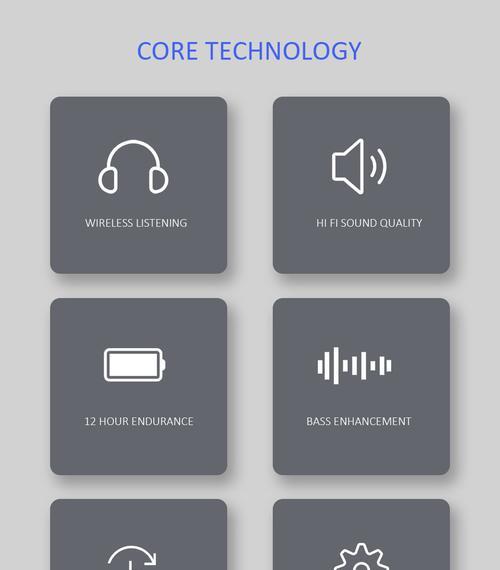
电脑通过扩展坞耳机无声的故障解决,需要我们从简单到复杂的步骤进行排查。从检查硬件设备连接状态、系统声音设置,到更新驱动程序、使用故障排除工具,最后到更新操作系统和检查音频服务。如果上述步骤都无法解决问题,硬件故障的可能性将大幅提升。值得提醒的是,电脑与各种外设的连接问题常常是系统与硬件协调不足的结果,因此仔细且有序的排查步骤能帮助我们迅速定位问题并予以解决。
通过以上四部分的详细指导,希望能够帮助你修复通过扩展坞耳机无声的电脑故障。如果你还有其他疑问或需要进一步的指导,请参考我们的相关文章或咨询专业技术人员。
标签: 怎么办
版权声明:本文内容由互联网用户自发贡献,该文观点仅代表作者本人。本站仅提供信息存储空间服务,不拥有所有权,不承担相关法律责任。如发现本站有涉嫌抄袭侵权/违法违规的内容, 请发送邮件至 3561739510@qq.com 举报,一经查实,本站将立刻删除。
相关文章

在教育领域和专业培训中,试卷眼镜拍摄视频作为一种重要的教学辅助工具,越来越受到人们的欢迎。它能帮助学生和专业人士在任何时间、任何地点,便捷地复习和学习...
2025-04-28 5 怎么办

在如今快节奏的数字时代,移动机顶盒已经成为了许多家庭娱乐系统不可或缺的一部分。然而,当遇到移动机顶盒投屏不顺畅的问题时,观众的观影体验往往会大打折扣。...
2025-04-27 8 怎么办

华为音箱以其卓越的音质和智能功能赢得了广泛用户的喜爱,而与之相关的账号绑定步骤和常见问题解决方法,往往是新用户在使用过程中遇到的首要难题。本文将为您详...
2025-04-26 12 怎么办

索尼相机因其卓越的画质和先进的技术成为众多摄影爱好者的首选。然而,在使用相机进行视频拍摄时,偶尔会遇到画面缩放困难的问题,这可能会让拍摄进程受阻。本篇...
2025-04-26 10 怎么办

随着科技的发展,智能手表已不仅仅是查看时间的工具,更是集多种功能于一身的智能设备。华为智能手表在用户中享有极高的评价,其出色的拍照功能更是为用户带来了...
2025-04-25 13 怎么办

当我们打算举办一场户外派对,或是在露营时想要享受音乐,一个合适的户外音箱成为了必备的设备。但市面上琳琅满目的户外音箱型号和功能让人眼花缭乱,怎么挑选一...
2025-04-25 15 怎么办